W systemie Windows 10/8/7, aby uruchomić program, zwykle kliknij prawym przyciskiem myszy ikonę i wybierz Uruchom jako administrator. Następnie wyrażasz zgodę na monit UAC. Chociaż możesz zrobić to samo również w systemie Windows 8, system Windows 8 lub Windows 8.1 oferuje inny łatwy sposób. Możesz uruchamiać programy bezpośrednio z ekranu Start, korzystając z uprawnień administratora. Kliknij kafelek programu prawym przyciskiem myszy i na pasku menu, który pojawi się na dole, wybierz opcję Uruchom jako administrator.
Jeśli chcesz niektóre programy zawsze uruchamiaj jako administrator, możesz je tak skonfigurować. Korzystając z tej wskazówki, możesz wymusić lub sprawić, aby aplikacje zawsze działały jako Administrator oraz aby zawsze uruchamiać lub uruchamiać program lub oprogramowanie w trybie administratora.
Uruchom program jako administrator
Aby to zrobić, kliknij prawym przyciskiem myszy ikonę programu lub skrót do aplikacji i otwórz okno Właściwości. Kliknij kartę Zgodność.
Tutaj wybierz opcję Uruchom ten program jako administrator. Kliknij Zastosuj> OK. Spowoduje to zastosowanie ustawienia tylko do bieżącego użytkownika.
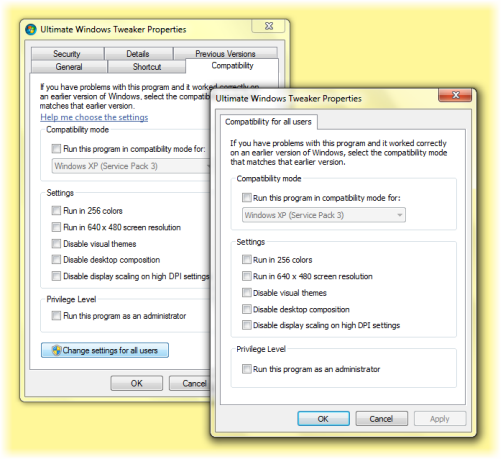
Ale jeśli chcesz zastosować ustawienie „Zawsze uruchamiaj jako administrator” do wszystkich użytkowników, kliknij Zmień ustawienie dla wszystkich użytkowników. Otworzy się kolejne okno dialogowe. Ponownie zaznacz pole wyboru Uruchom ten program jako administrator. Kliknij Zastosuj / OK.
Jest to również przydatne do rozwiązywania problemów ze zgodnością ze starszymi aplikacjami, które wymagają uprawnień administratora.
Jeśli chcesz, możesz także automatycznie uruchamiać programy jako Administrator.
Ten post pomoże ci, jeśli Uruchom jako administrator nie działa.

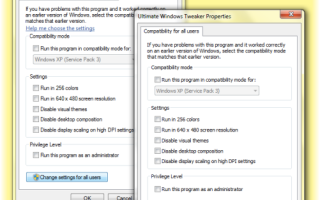

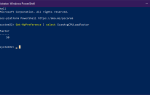
![Jak tworzyć niestandardowe rozdzielczości w systemie Windows 10 [PRZEWODNIK EKSPERTA]](https://pogotowie-komputerowe.org.pl/wp-content/cache/thumb/53/936b80c1711de53_150x95.png)
